整理快捷指令
智能音箱购物助手:通过语音指令购买商品,方便快捷 #生活技巧# #创意技巧# #科技产品使用技巧#
选择版本:修改这个控件会自动更新这一页面

整理快捷指令
除了在“快捷指令”应用中添加和整理快捷指令外,您还可以决定哪些快捷指令显示在 iPhone 或 iPad “今天”视图的“快捷指令”小组件中。快捷指令在设备上的显示顺序与在“快捷指令”应用的“快捷指令库”中相同。
整理快捷指令库中的快捷指令
整理快捷指令的显示顺序与在 iOS 设备的主屏幕中重新排列应用十分类似。
在“快捷指令”应用中,轻点屏幕底部的“快捷指令库” ,然后按住任意快捷指令按钮(有颜色的矩形)直到所有按钮抖动。
,然后按住任意快捷指令按钮(有颜色的矩形)直到所有按钮抖动。
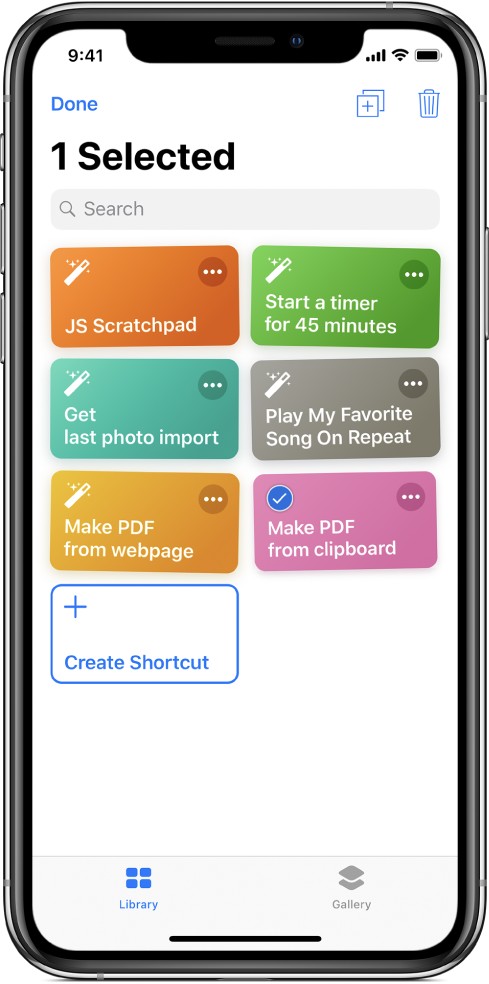
将一个或多个按钮拖到想要的位置(等到按钮重新排列后再松开手指)。
若要完成整理,请轻点“完成”。
【注】如果已登录 iCloud,您在应用中所做的任何更改都会更新到其他 iOS 设备上。
整理 iOS 的“今天”视图中的快捷指令
在 iPhone 或 iPad “今天”视图的“快捷指令”小组件中,您可以选取哪些快捷指令显示在“今天”视图中,以及决定它们的显示顺序。
在 iOS 设备上,从主屏幕或锁定屏幕的左边缘向右轻扫以显示“今天”视图。
轻点“快捷指令”小组件右上角的“展开”,然后轻点小组件底部的“在‘快捷指令’中自定”。
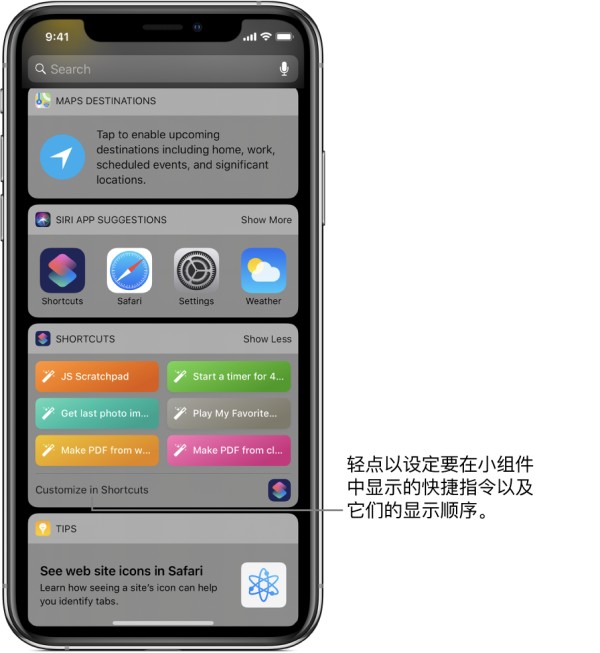
“自定快捷指令”屏幕会出现。
若要选取在“今天”视图中显示的快捷指令,请轻点快捷指令的名称。
所选快捷指令旁边会显示一个勾号。仅所选快捷指令会显示在“今天”视图中。
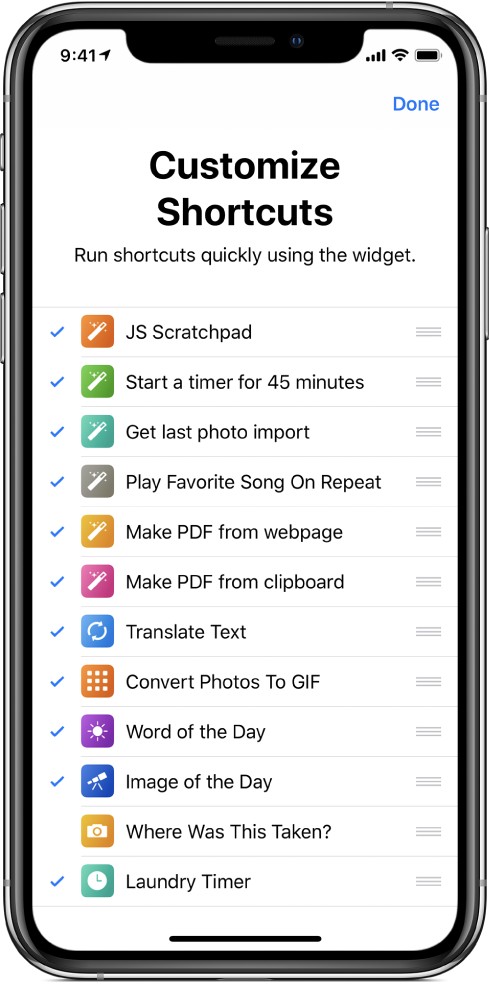
若要排列快捷指令在“今天”视图中的顺序,请轻触快捷指令旁边的  ,然后将其拖到新位置。
,然后将其拖到新位置。
完成后,轻点“完成”。
有关更多信息,请参阅在“今天”视图中设置和运行快捷指令。
有帮助?字符限制: 250
请不要在评论中包含任何个人信息。
最多 250 个字符。
感谢您的反馈。
网址:整理快捷指令 https://www.yuejiaxmz.com/news/view/1073331
相关内容
在 Mac 上通过文件夹整理快捷指令探秘苹果快捷指令的工作原理(苹果快捷指令什么原理)
App 快捷指令
快捷指令
iOS快捷指令教程
复制快捷指令
快捷指令 Shortcuts (旧名 Workflow)
快捷指令库最新版下载
iPhone 和 iPad 上的快捷指令介绍
快捷方式指令2024官方下载

